
بۇ تەكشۈرۈشتە - ئاساسلىق سىستېما سىستېمىسى ئەسلىھەلىرى ھەققىدە, بۇلارنىڭ ھەر خىل ۋەزىپىلەرنى سىستېما ۋە دىئاگنوز قويۇش توغرىسىدىكى ئۇچۇرلارنى سىستېما ۋە دىئاگنوز قويۇش ھەققىدە ئۇچۇرغا ئېرىشىشتىن پايدىلىق بولۇشىدىن پايدىلىق بولۇشى كېرەك. قىزىقارلىق بولۇشى مۇمكىن: كىچىكرەك داڭلىق Windows Explorer ئىقتىدارى.
سىستېما سەپلىمىسى
ئىشلىتىشچانلىرىنىڭ بىرىنچىسى «سىستېما سەپلىمىسى» بولۇپ, مەشغۇلات سىستېمىسىنى قانداق يۇمشاق دېتال بىلەن يۈكلەنگەنلىكىنى تەڭشىشىڭىز سىزگە تەڭشىسىڭىز بولىدۇ. OS نىڭ بارلىق مەزمۇنلىرى كۆرسەتكۈچىدە ئىشلىتىلىۋاتىدۇ: Windows 7 - Windows 10.
Windows 10 ۋەزىپە بالدىتىدىكى ياكى Windows نى باشلاش »نى ئىزدەشتە« سىستېما باشلاش تىزىملىكى »نى بېسىش ئارقىلىق قورالنى ئاچسىڭىز - Win + R ئاچقۇچلىرىنى بېسىڭ (Windows بەلگىسى بىلەن يەڭدى. قەيەردە بولالايدۇ) كۇنۇپكا تاختىسىدا «ئىجرا» دىكى MSCONFIG نى كىرگۈزۈڭ ۋە Enter نى بېسىڭ.
سىستېما سەپلىمە ئېغىزىدا بىر نەچچە بەتكۈچ بار:
- ئومۇملاشتۇرۇش - كېيىنكى Windows قوزغاقىنىدىكى, ئۈچىنچى تەرەپ مۇلازىمىتىنى چەكلەپ, زۆرۈر قوزغاتقۇچنى چەكلەڭ, زۆرۈر كوللىكتىپلارنى چەكلەڭ (بۇ تۈرلەرنىڭ مەسىلىگە سەۋەب بولىدىغان گۇدۋار بولسا, بۇ پايدىلىق بولىدۇ). پاكىز Windows قاچىلاش ئۈچۈن ئىشلىتىلىدىغان سىستېما.

- يۈكلەش - سۈكۈتتىكى بىر قانچە سىستېما (ئەگەر كومپيۇتېردا بولسا, كېيىنكى چۈشۈرۈش ئۈچۈن بىخەتەر ھالەتنى قوزغىتىپ, قوشۇمچە پارامېتىرلارنى قانداق قوزغىتىش (Windows 10 نى قانداق زىيارەت قىلىش ئۈچۈن) مەسىلەن, نۆۋەتتىكى سىن كارتىسى قوزغاتقۇچ قوزغاتقۇچ خاتا ئىشلەيدۇ.
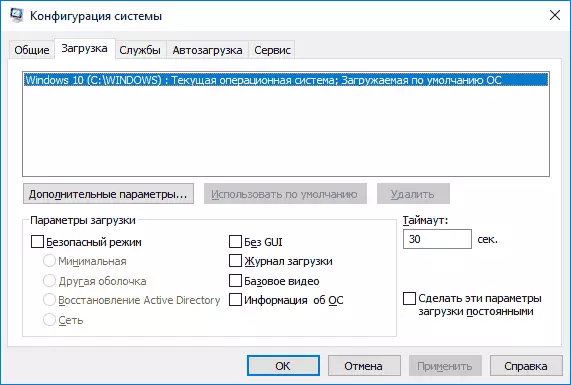
- مۇلازىمەت - بىز پەقەت Microsoft مۇلازىمىتىنىلادىن ئايرىلغاندا Microsoft مۇلازىمەت ئېكرانىدىن ئايرىلغاندا Microsoft مۇلازىمەتلىرىنى چەكلىگەندە ياكى قۇرۇشنى چەكلەش ياكى قۇرۇپ چىقىش ئۈچۈن, Windows Downtlects ئۈچۈن Windows چۈشۈرۈش ئۈچۈن ئىشلىتىلىدۇ).
- ماشىنا - يۈكنى چەكلەش ۋە قوزغىتىش (پەقەت Windows 7). ئىگىلىك مائاشتىكى Windows 10 ۋە 8 خىل پروگراممىدا, ۋەزىپە باشقۇرغۇچىغا ئېتىۋەتسىڭىز, Windows 10 ماشىنا كۆرگەزمىسىنى قانداق چەكلەندۈرۈش.
- SitECH مۇلازىمەت - سىستېما تۈرلىرىنى تېزدىن يولغا قويسىڭىز, بۇ ماقالىدە ئويلانغان بۇ ماقالىدە ئويلاشقانلارنىمۇ ئۆز ئىچىگە ئالىدۇ.

سىستېما ئۇچۇرى
سىزنىڭ كومپيۇتېرنىڭ ئالاھىدىلىكىنىڭ ئالاھىدىلىكىنىڭ تۈرلۈك تېخنىكىسىنى تېپىپ چىقىشى ۋە باشقا ئۇچۇرلارغا ئېرىشىڭ (كومپيۇتېرنىڭ ئالاھىدىلىكىنى تېپىش پروگراممىلىرىنى كۆرۈڭ).
قانداقلا بولمىسۇن, ئۇلاردا ئىشلەش كېرەك بولسا, ئۇلاردا ئىشلەش كېرەك: ئىچىگە ئورۇنلاشتۇرۇلغان Windows قوللاش «سىستېمىلىق ئۇچۇر» كومپيۇتېرىڭىزنىڭ خاتىرە كومپيۇتېرىڭىزنىڭ بارلىق ئاساسلىق ئالاھىدىلىكلىرىنى كۆرەلەيسىز.
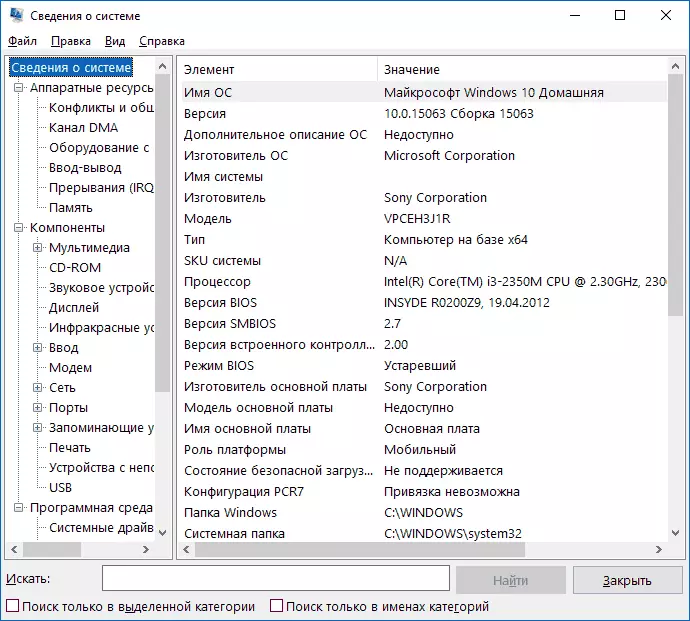
«سىستېما ئۇچۇرى» نى يولغا قويۇش ئۈچۈن, Win + R نى بېسىڭ, MSInFO32 نى كىرگۈزۈڭ ۋە Enter نى بېسىڭ.
كۆزنەكلەرنى بىر تەرەپ قىلىش
Windows 10, 8 ۋە Windows 7 بىلەن ئىشلىگەندە, ئىشلەتكۈچىلەر دائىم تورنىڭ تىجارىتىگە مۇناسىۋەتلىك بىر قىسىم كۆرۈلىدىغان مەسىلىلەر بىلەن شۇغۇللىنىدۇ, يېڭىلانمىلار ۋە باشقىلار قاچىلاش, ئۈسكۈنىلەر ۋە باشقىلار قاچىلانغان سودىگەرلەر بىلەن مۇناسىۋەتلىك. ھەل قىلىش چارىسىنى تېپىشتا, مەسىلىلەر ئادەتتە مۇشۇنىڭغا ئوخشاش تور بېكەتكە كىرىدۇ.
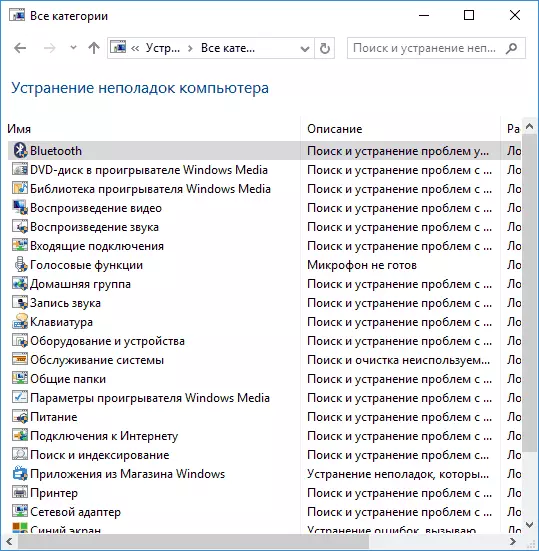
شۇنىڭ بىلەن بىر ۋاقىتتا, ئەڭ كۆپ بولغاندا ئىچكى قىسىمدىكى مەسىلىلەرنى ۋە خاتالىق ساتقان مەسىلىلەر ۋە خاتالىق بار. Windows 7 ۋە 8 ياش ۋاقتىدا «كونترول قىلىش تاختا» «كونترول تاختى» »دا تىجارەت قىلغان, Windows 10 - كونترول تاختىسىدا ۋە ئالاھىدە پاراگراف« پاراگراف «پاراگراف» ». بۇنىڭغا مۇناسىۋەتلىك تېخىمۇ كۆپ ئۇچۇرلار: Windows 10 (كونترول تاختىسىنىڭمۇ ئىلگىرىكى نەشرىگە قارىتامۇ ماس كېلىدۇ.
كومپيۇتېر باشقۇرۇش
كومپيۇتېر باشقۇرۇش قورالى كۇنۇپكا تاختىسىدىكى Win + R ئاچقۇچلىرىنى بېسىش ۋە Windows باشقۇرۇش قوراللىرى ئەمەلدارىدىكى باشلاش تىزىملىكىدە مۇناسىپ تۈرنى تاپالايسىز.

كومپيۇتېرنى باشقۇرۇشتا پۈتكۈل Windows ئەسلىھەلىرى بار, تۆۋەندە ئايرىم قويۇپ بېرىدىغان) بىر يۈرۈش Windows سىستېمىسى ئەسلىھەلىرى بار.
ۋەزىپە ئىجراچى
بۇ ئىشتات ئورۇنلاشتۇرۇشنى ۋاقىت جەدۋىلىدە بەزى ھەرىكەتلەرنى ۋاقىت باشلاش ئۈچۈن لايىھەلەنگەن: ئىشلىتىشتىن كېيىن, خاتىرە كومپيۇتېردىن ئاپتوماتىك ئىنتېرنېت ئۇلىنىشى ياكى wi-si تەقسىماتىنى سەپلىيالايسىز .
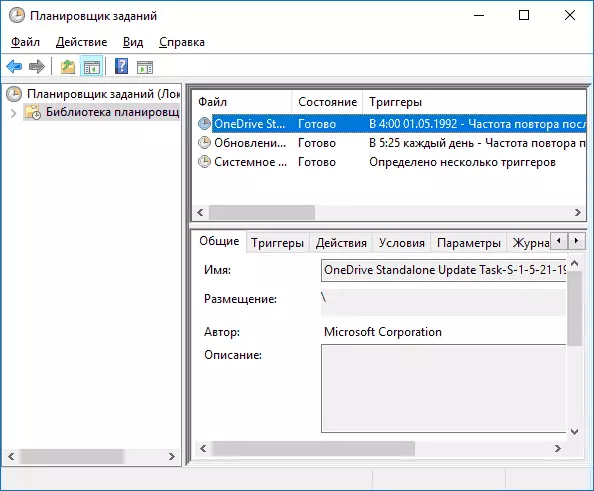
يۈگۈرۈش ۋاقتىنى ئىجرا قىلغۇچى «ئىجرا قىلىش» سۆزلىشىش رامكىسى - ۋەزىپە ئۆتەش رامكىسى - ۋەزىپە ئۆتەش. كۆرسەتمەدىكى قورالنى ئىشلىتىش توغرىسىدىكى تەپسىلاتلار ئۈچۈن: يېڭى ئۆگەنگۈچىلەر ئۈچۈن Windows خىزمەت جەدۋىلى.
ۋەقەلەرنى كۆرۈڭ
Windows ۋەقەلىرىنى كۆرۈش سىزگە زۆرۈر تېپىلغاندا مەلۇم پائالىيەتلەرنى ئىزدەپ تاپالايسىز (مەسىلەن, خاتالىق). مەسىلەن, كومپيۇتېرنىڭ نېمىگە ئۆچۈرۈلىدىغانلىقىنى ياكى Windows يېڭىلانمىسى ئورنىتىلمىغانلىقىنى بىلىش. باشلاش ۋەقە يۆنىلىشى Win + R ئاچقۇچلىرىنى بېسىش ئارقىلىق Win + R ئاچقۇچلىرىنى بېسىش ئارقىلىقلامۇ مۇمكىن بولۇپ, TVwWR.msc بۇيرۇقىنى چىقاردى.
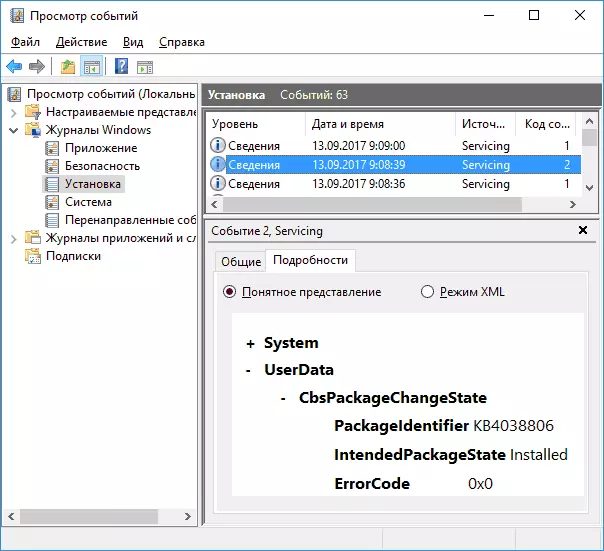
ماقالىدە تېخىمۇ كۆپ ئوقۇڭ: Windows riefore نى قانداق ئىشلىتىش كېرەك.
بايلىق ئېكرانى
«بايلىق نازارەتچىسى« ئىشلىتىش ئۇسۇللىرى ئىجرا قىلىش جەريانىدا كومپيۇتېر مەنبەلىرىنى ئىشلىتىشنى باھالاشنى مەقسەت قىلىدۇ, ۋەزىپە باشقۇرغۇچى ».
بايلىق نازارەتاتىنى باشلاش ئۈچۈن «كومپيۇتېر باشقۇرۇشتىكى« ئىقتىدار »نى قوشسىڭىز,« ئوچۇق مەنبە پروگراممىسى »نى چېكىڭ. باشلاشنىڭ ئىككىنچى ئۇسۇلى - Win + R ئاچقۇچلىرىنى ئىلگىرى سۈرۈش, Perfmon / RE نى كىرگۈزۈپ Enter نى بېسىڭ.
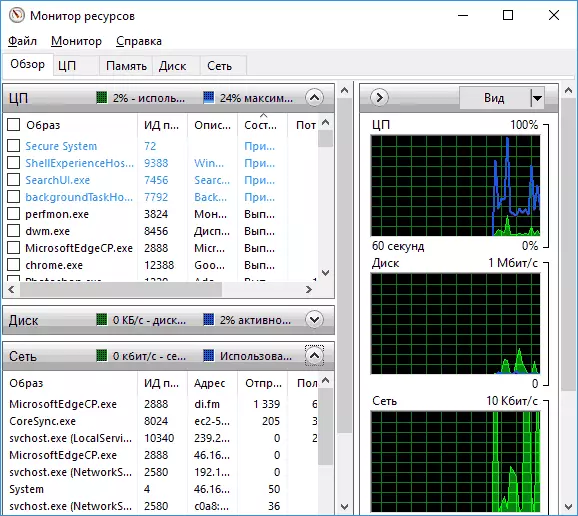
بۇ تېمىغا ئائىت يېڭى ئاخبارات كۆرسەتمىلىرى: Windows قۇرۇش ئېكرانىنى قانداق ئىشلىتىش كېرەك.
دىسكا باشقۇرۇش
ئەگەر زۆرۈر بولسا, دىسكىنى بىر قانچە بۆلەككە بۆلۈپ, دىسكا خېتىنى ئۆزگەرتىپ ياكى ئېيتماڭ, «دىس دىس dunder يۇمشاق دېتالى يۈكلىنىدۇ. بەزىدە بۇ يوللۇق, ئەمما ناھايىتى كۆپ دىسكا باشقۇرۇش ھوقۇقى ئارقىلىق ئوخشاش قىلغىلى بولىدۇ, چۈنكى Greamemgmmmt.msc نى «ئىجرا قىلىش» كۆزنىكىدە كىرگۈزۈپ, «ئىجرا» كۆزنىكىنى بېسىپ تۇرۇپ, «ئىجرا» كۆزنىكىنى بېسىپ تۇرۇپ, خالىغانچە باشلايدۇ. شۇنداقلا Windows 10 ۋە Windows 8.1 دىكى باشلاش كۇنۇپكىسىنى بېسىڭ.

سىز قورال بىلەن تونۇلمۇ: D دانى قوشۇلۇشى, Windows 10 دىكى دىسكىنى قانداق بۆلۈشكە, «دىسكا باشقۇرۇش» نى ئىشلىتىپ قانداق بۆلۈش كېرەك.
سىستېما مۇقىملىقى نازارەتچىسى
Windows StepeIs ئېكران, شۇنداقلا «ئىقتىدارلىق مۇتەراب» نىڭ بىرىكمىسىمۇ, بايلىق پروگراممىدىنمۇ كۆپ خىللىق مۇقىملىقنىڭ مەۋجۇتلۇقىنى بىلمەيدۇ, ئۇ سىستېمىنى ئاسانلا قەدىرلەيمەن. ھەمدە ئاساسىي خاتالىقلارنى ئېنىقلاڭ.
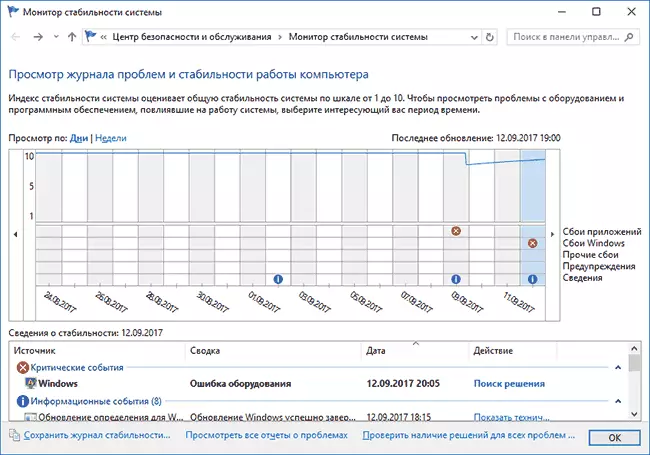
مۇقىملىقنى نازارەت قىلىشنى باشلاش ئۈچۈن, «ئىجرا» كۆزنىكىنى «ئىجرا» كۆزنىكى »كۆزنىكىدە ئىشلىتىڭ. قولدا تەپسىلاتلار: Windows مۇقىملىق مۇقىملىقى كۆرسىتىلدى.
ئىچىگە ئورۇنلاشتۇرۇلغان دىسكا تازىلاش ئەسلىھەلىرى
ھېچقانداق ئاۋاز ئىشلەتكۈچىلەرنىڭ ھەممىسى بىلىدىغان يەنە بىر پايدىلىق ئەمەس, بۇ ئارقىلىق «دىسكىنى تازىلاش», قايسىسىنى كومپيۇتېردىن نۇرغۇن زۆرۈر بولمىغان ھۆججەتلەر بىلەن بىخەتەر ئۆچۈرەلەيسىز. مۇھىتنى باشلاش, Win + R ئاچقۇچلىرىنى بېسىڭ ۋە پاكىز سۆزنى كىرگۈزۈڭ.

ئۇچۇر بىلەن ئىشلەشتە دېيىلگەن كۆرسەتمىدە دىسكىنىڭ چۈشەندۈرۈلگەنلىكىنى ئېنىقلاپ چىقىشى, كېڭەيتىلگەن ھالەتتە دىسكىنى تازىلاشقا باشلايدۇ.
Windows ئىچكى ساقلىغۇچ تەكشۈرۈش
Windows دا ساقلىنىدىغان ھەر قانداق پايدىلىق ئەھۋال بار, كومپيۇتېرنىڭ Ram, بۇ Gls + R Whin + R Win + R نى بېسىش ئامبىرى, ئەگەر سىزدە RAM بىلەن مەسىلىلەر گۇمان قىلىنغان بولسىڭىز, بۇلارنىڭ سەۋەبىنى بېسىش مۇمكىنچى.
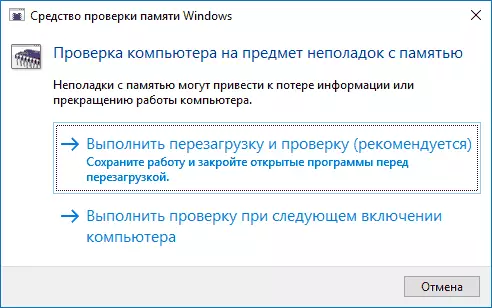
قوللانمىسىدىكى پايدىلىق ئىقتىدارلار كومپيۇتېر ياكى خاتىرە كومپيۇتېرنى تەكشۈرۈش ھەققىدىكى پايدىلىق.
باشقا Windows سىستېمىسى قوراللىرى
يۇقىرىدىن قارىغاندا, سىستېمىنىڭ تىجارىتى بىلەن مۇناسىۋەتلىك Windows ئەسلىھەلىرى ئەمەس, بەلكى تىزىملىككە كىرگەن. بەزىلەر ئاڭلىق ھالدا تىزىملىككە ياكى ئەڭ تېز ئىشلەتكۈچى ياكى ئەڭ تېز پايدىلانمىغان (مەسىلەن, تىزىملاش تەھرىرى ياكى ۋەزىپە تەھرىرلىنىشى ياكى ۋەزىپە تەھرىرلىنىشىگە ئاساسەن
ئەمما ئەھۋال ئاستىدا, مەن بىر كۆرسەتمە يوللاندۇرىمەن, يەنە Windows سىستېمىسى ئاممىۋى ئەسلىھەلىرى بىلەن مۇناسىۋەتلىك:
- يېڭى ئۆگەنگۈچىلەر ئۈچۈن تىزىملاش تەھرىرى ئىشلىتىڭ.
- يەرلىك گۇرۇپپا سىياسىتى تەھرىرلىگۈچى.
- Windows Firewall بىخەتەرلىك ھالىتىدە.
- Windows 10 ۋە 8.1 دىكى Hyper-v مەۋھۇم ماشىنا
- Windows 10 نى زاپاسلاش (ئۇسۇلى ئالدىنقى مەشغۇلات سىستېمىسىدا ئىشلەيدۇ).
بەلكىم تىزىملىككە قوشۇش ئۈچۈن بىرەر نەرسە بارمۇ? - باھادا ئورتاقلاشقاندا خۇشال بولىمەن.
